強化されたエクスペリエンスを使用してユーザーを管理する
注意
機能の可用性情報は次のとおりです。
| Dynamics 365 Contact Center - 埋め込み | Dynamics 365 Contact Center - スタンドアロン | Dynamics 365 Customer Service |
|---|---|---|
| 可 | 可 | 可 |
この記事の情報を使用して、Customer Service のエージェント ユーザーを管理します。 強化されたユーザー管理エクスペリエンスは、エージェント ユーザーが最適な顧客サービスを提供する上で必要な、さまざまな設定の構成にともなう複雑さを軽減する、よりシンプルな UI です。
次の設定をユーザーに対して一括で管理できます。
- 技能
- キュー
- 容量プロファイル
- スウォーミング
ユーザー管理ページでは、次の 3 つのビューを使用できます。
- コンタクト センター ユーザー: エージェント、スーパーバイザー、管理者のペルソナが割り当てられたユーザーを一覧表示します。
- 全てのユーザー: すべての Customer Service ユーザーを一覧表示します。
- スウォーム エキスパート: スウォーム エキスパートとして割り当てられたユーザーを一覧表示します。
強化されたユーザー管理エクスペリエンスは、Customer Service 管理センターのみで利用できます。
コンタクト センター ユーザーの管理
追加するべき属性は、システムで構成する必要があります。 1 つの手順で最大 200 人のユーザーを更新できます。 選択したユーザーに対し、1 つの手順で最大 5 つの属性を更新できます。 選択したユーザーに対し、5 つを超える属性を更新する必要がある場合は、変更を保存してから、次の属性セットを更新できます。
Dynamics 365 にサインインし、Customer Service 管理センターアプリに移動します。
サイト マップで 顧客サポート 配下の ユーザー管理 を選択します。
表示されるページで、強化されたユーザー管理 の 管理 を選択します。 コンタクト センター ユーザー ビューは、Power Platform 管理センターで構成されたユーザーを表示します。
更新するユーザーの行の上にマウス ポインターを移動し、チェック ボックスを選択します。
ユーザー属性を更新する際は、ユーザー属性の更新 を選択して、次のいずれかのオプションを選択します。
スキルの更新: 表示されるダイアログ ボックスで、次の操作を行います。
- ユーザーにスキルを追加する: スキル ボックスで追加するスキルを選択し、熟練度を選択してから すべてに追加する を選択します。 選択したスキルと熟練度が、リスト内のユーザーに追加されます。 スキルに対して別の熟練度を設定する場合は、1 つのスキルと習熟度を同時に選択します。
- アクティブ化または非アクティブ化: スキル ボックスでスキルを選択し、省略記号を選択してから すべてに対してアクティブ化する または すべてに対して非アクティブ化する を選択します。 作業項目のスキル要件が非アクティブ化されたスキルと一致する場合、非アクティブ化されたスキルを持つユーザーは割り当てで考慮されません。
- スキルを削除する: ユーザーのリストからスキルを削除する場合は、スキル ボックスでスキルを選択し、すべてに対して削除する を選択します。 変更を保存。 ユーザーに対して選択したスキルを削除します。
キューを更新する: 表示されるダイアログ ボックスの キュー ボックスで、追加または削除するキューを選択し、次に すべてに対して追加する または すべてから削除する を選択します。 変更を保存。
キャパシティを更新する: 表示されるダイアログ ボックスの キャパシティ プロファイル ボックスで、追加または削除するプロファイルを選択し、次に すべてに対して追加する または すべてから削除する を選択します。 変更を保存。
ユーザーをスウォーム エキスパートとして追加する際は、スウォーミング を選択してから スウォーム エキスパートとして追加する を選択します。
スウォーム エキスパートのリストを表示する場合は、スウォーム エキスパート ビューを選択します。 詳細: カスタマーサポート スワーミングを構成する
ユーザーとその更新された属性が コンタクト センター ユーザー ビューに表示されます。
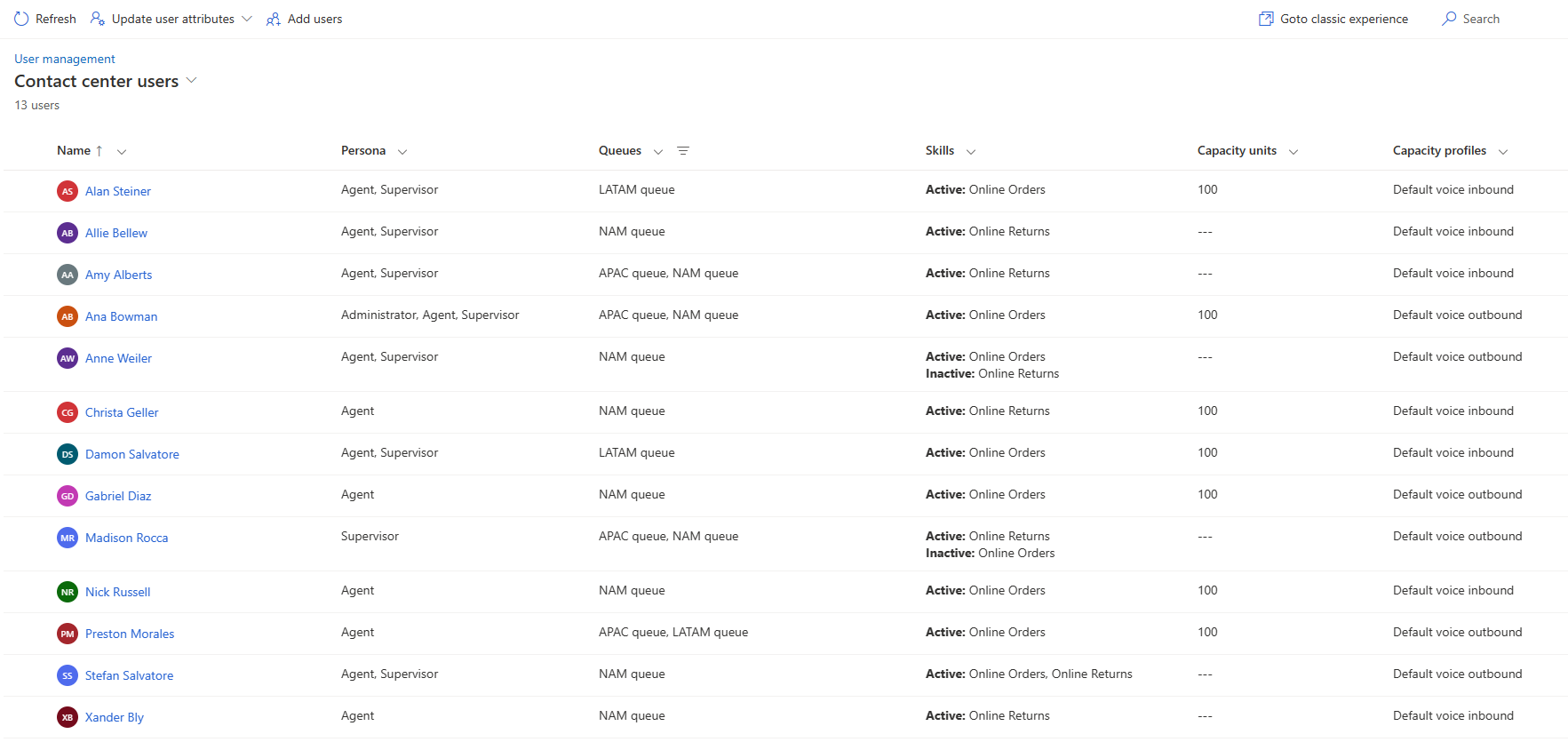
クラシック エクスペリエンスでユーザーを管理する
ユーザーは、統合ルーティングを使用して作業項目を割り当てることができるように、予約可能なリソースとして構成する必要があります。
サイト マップで 顧客サポート の ユーザー管理 を選択します。
ユーザー管理ページで、ユーザー の 管理 を選択します。
オムニチャネル ユーザー ページで、リスト内のユーザーをダブルクリックします。
オムニチャネル タブを選択します。
新しいページで次を指定します。
セクション フィールド 内容 値の例 ユーザーの詳細 容量 容量単位が構成されている場合は、エージェントの容量を示す値を割り当てます。 情報: 容量。 100 ユーザーの詳細 既定のプレゼンス 既定のプレゼンス状態をエージェントに割り当てます。 これは、Omnichannel for Customer Service アプリで、エージェントがログインされたときの状態です。 新しい予約可能リソース を スキル構成 セクションで選択します。 新しい予約可能リソース ページが表示されます。
次の手順を実行します。
名前 フィールドでエージェントの名前を指定します。
保存 を選択します。 勤務時間タブが有効になっています。
重要
予約可能なリソースの勤務時間を追加するには、組織で Universal Resource Scheduling が利用できる必要があります。 Universal Resource Scheduling は、Dynamics 365 Field Service、Dynamics 365 Project Service、または Dynamics 365 サービス スケジュールで使用できます。 詳細: サービス スケジュールの概要
既存の勤務時間を更新するか、ユーザーに対して勤務時間を作成できます。
ユーザーの予約可能なリソース ページのオムニチャネル タブで、新しい予約可能リソースの特性を選択します。
スキル名で、スキルを検索して選択します。
評価値で、ユーザーがスキルに対して持っている評価値を選択します。
保存して閉じ、ユーザー ページのオムニチャネル タブに戻ります。
容量プロファイルが構成されている場合は、容量 エリアで既存の容量プロファイルを追加するを選択し、リストからプロファイルを選択します。
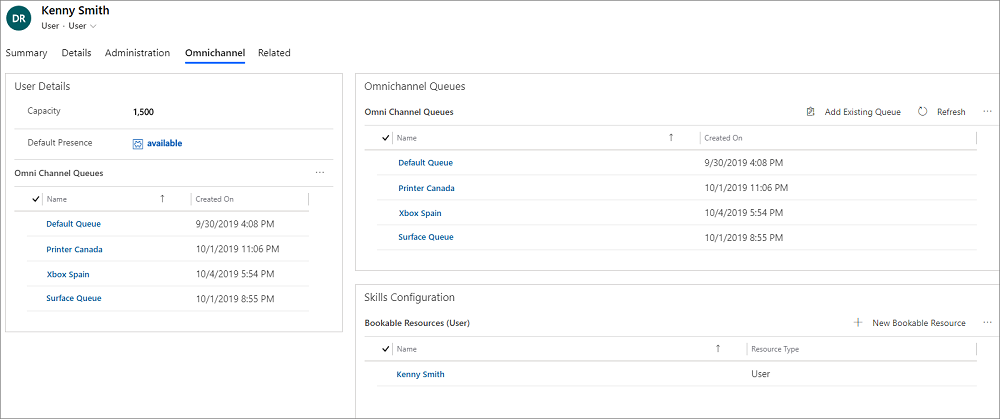
割り当てにユーザー スケジュールを使用するには、予約可能リソース カレンダーを設定します。 詳細: リソースへのカレンダーの適用
統合ルーティング用に構成された必要なキューにユーザーを追加します。 詳細: 統合ルーティング用にキューを構成する
Note
キュー内のボットは予約可能なリソースとしてモデル化されるため、割り当ての対象と見なされます。 しかし、レコード ルーティングのために使用されるキューにボットを追加しないことをお勧めします。
オムニチャネル管理者、オムニチャネル スーパーバイザー、または オムニチャネル エージェント のセキュリティ ロールを割り当てられたすべてのユーザーは、Customer Service 用オムニチャネルを使用できます。
ユーザーを作成してセキュリティ ロールを割り当てる方法の詳細は、Omnichannel for Customer Service のユーザーにロールを割り当てて有効化する を参照してください。
Customer Service 用オムニチャネル エクスペリエンスにアクセスするユーザーの場合、ロール ペルソナ マッピングでペルソナにマップするロールは、チーム メンバーシップを介さず、ユーザーに直接割り当てる必要があります。 ロール ペルソナ マッピングの詳細については、ロール ペルソナ マッピング を参照してください。
キャパシティ
容量は、チャネルに対応する各作業ストリームに対して選択および設定する任意のスケールです。 エージェントに割り当てられる容量は、関連するワークストリームに対して定義した容量ユニットの乗数である必要があります。 ワークストリームに定義されている容量ユニットを確認して、エージェントに割り当てる必要のある値を決定します。
たとえば、作業ストリームの容量単位が 1 で、エージェントが同時に最大 3 つの会話を行えるようにする場合、エージェントに割り当てる容量は 3 単位である必要があります。 同様に、作業ストリームの容量単位が 5 で、エージェントが同時に最大 3 つの会話を行えるようにする場合は、エージェントの容量として 15 単位を割り当てる必要があります。 容量プロファイルを定義することもできます。 ただし、環境では容量ユニットまたは容量プロファイルのいずれかを使用することをお勧めします。両方を使用することはできません。 詳細: キャパシティ プロファイルの作成と管理。
関連項目
Omnichannel for Customer Service でキューを使用する
プレゼンス状態の構成および管理
統合ルーティングのロール ペルソナ
キャパシティ プロファイルでカスタム制限を構成する